Qué significa exactamente suspender un ordenador Windows y qué implica
Puede que el estado Suspender sea uno de los grandes desconocidos dentro de los que hay en Windows, ya que Apagar es fácil saber cómo se realiza, Reiniciar exactamente lo mismo, pero llegado al modo somnoliento, parece que no está tan claro que hace, como lo hace y para qué sirve. Pues bien, hoy te lo vamos a contar.

Muchos denominan al Modo Suspender de Windows como el del sueño, algo que tiene una cierta parte de verdad y que podría ser indicativo de que hace el ordenador en ese momento.
Como bien sabes dentro del menú de apagado de Windows, tenemos tres opciones como son: Suspender, Apagar y Reiniciar.
Dos de estas opciones se utilizan a menudo, sobre todo la de Apagar, por lo que explicar que hace este modo resulta a estas alturas un tanto absurdo. Algo parecido pasa con la opción Reiniciar, puesto que todos tenemos claro que lo que realiza es un apagado y autoencendido de inmediato del sistema operativo
El problema puede venir al definir que hace y para qué sirve exactamente la opción Suspender, puesto que puede que no esté del todo claro, por eso hoy vamos a contarte en qué consiste este modo.
¿Qué es exactamente suspender en Windows?
Cuando pones tu ordenador en Suspender, lo que hace es entrar en un modo especial de muy bajo consumo, conservando todo en los que has estado trabajando, con la posibilidad de reanudar el sistema en cualquier momento y de forma veloz.
El estándar de suspensión que se usa actualmente se creó en 1996 cuando se lanzó el sistema de estándares de configuración avanzada e interfaz de energía (ACPI).
Dentro de ACPI existen 4 niveles de suspensión para el sistema, siendo el propio ordenador el que decide cuál es el que debe aplicar en cada momento.
No creas que solo Windows tiene este modo suspender, puesto que los Mac también tienen una manera similar de entrar en ahorro de energía, el cual funciona prácticamente igual que el del sistema operativo de Microsoft.
Ventajas de Suspender
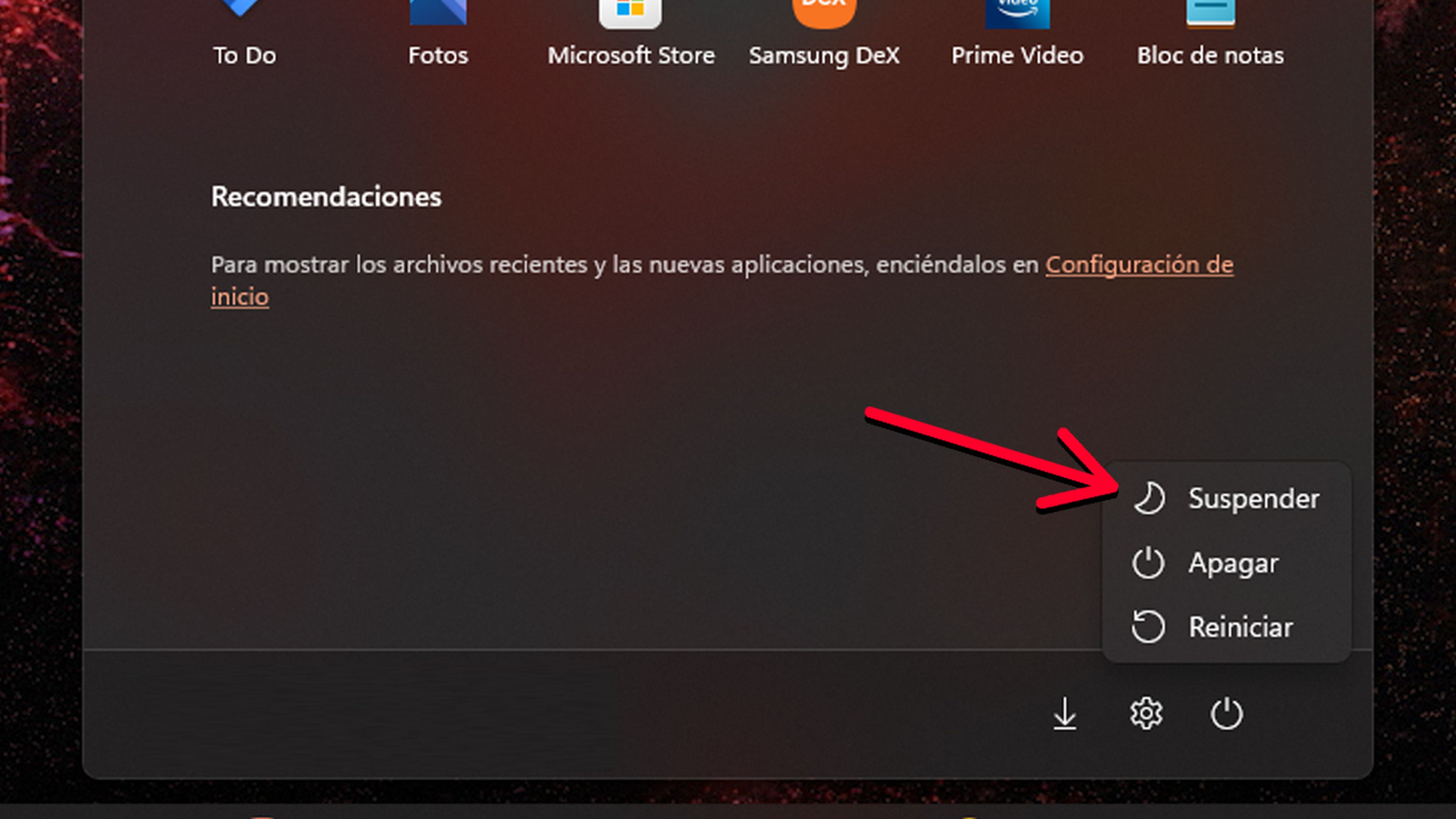
Este es un sistema muy efectivo a la hora de ahorrar energía y conseguir que podamos volver donde lo dejamos de una manera veloz y sin perder información alguna.
Es particularmente favorable sobre todo para portátiles, ya que ayuda mucho para la conservación de la vida de la batería, siendo conveniente ponerlo siempre que vayamos a estar un rato sin usar el portátil.
En líneas generales, el modo suspender ahorra energía, pero sigue proporcionando lo suficiente como para que teclado, ratón, dispositivos USB e incluso la RAM, siguen recibiendo suficiente electricidad como para que no se vean afectados por esta suspensión y, en el momento en el que activemos, estén con todas sus facultades a nuestro servicio.
El resto del PC, como puede ser la GPU o los discos de almacenamiento, por poneros dos ejemplos, sí que dejan de recibir energía, por lo que el ahorro es significativo.
Para que seáis conscientes de la diferencia de consumo de un uso normal a colocar el ordenador en modo suspensión, solo tenéis que observar esta tabla.
| Tipo de Ordenador | Consumo Encendido | Consumo Suspendido |
|---|---|---|
| Portátil | 10 vatios aprox. | 1 vatio aprox. |
| PC Sobremesa | 100-500 vatios | 10 vatios aprox. |
Poner el ordenador en Modo Suspender de forma manual
Existen varias formas de suspender un ordenador, aunque nosotros nos centraremos en las que son más utilizadas.
En un portátil entrar en este modo es muy sencillo, ya que lo único que deberos hacer es cerrar la tapa y así se dormirá automáticamente. Si no es así es que en la configuración de energía esta opción está desactivada.
Lo normal para suspender en Windows es realizar unos pasos sumamente sencillos que todos hacemos a menudo, a lo mejor no para suspender, pero si para apagar el ordenador.
- Debemos entrar en el menú de inicio.
- Seguidamente, pulsaremos en el icono de apagado (a la izquierda en Windows 10 y a la derecha en Windows 11).
- Después veremos la opción (la primera de todas) Suspender, lugar donde debemos pulsar, para que este modo se active inmediatamente.

También existen algunos portátiles y teclados que tienen una tecla específica para ello. Deberías pulsar aquella que tenga las letras Zz en pequeño (normalmente está en el F1) o incluso en algunos casos es un dibujo de una media luna.
Es muy posible que funcione si combinas dicha tecla con la de función (Fn), ya que suele estar incorporada dentro de otra opción principal.
Una vez que la hayas pulsado, el sistema debería entran en suspensión de manera automática, siendo muy fácil volver a reactivarlo, puesto que solamente tendremos que pulsar cualquier tecla o mover el ratón para que la máquina se vuelva a encender.
Modo Suspensión de manera automática
Una de las partes, entendemos nosotros, más positivas de este Modo Suspensión es que se puede hacer, tanto en Windows 11 como 10, que se active de manera automática sin que tengamos que ser nosotros los que los pongamos en marcha.
Para conseguirlo únicamente debemos realizar unos sencillos pasos. Si tenemos Windows 10 realizaremos lo siguiente:
- Lo primero que hay que hacer es abrir la Configuración y para eso presionamos las teclas Windows + I.
- Ahora debemos entrar en Sistema, para seguidamente entrar en Encendido y suspensión.
- Luego debemos gestionar el desplegable que pone Cuando está enchufado, el ordenador entra en modo de suspensión después de (en el caso de un portátil) o Con la energía de la batería, el ordenador entra en modo de suspensión después de, eligiendo el tiempo que queramos para cada una de las dos acciones.
- Eso significa que una vez activado, cuando pase ese tiempo determinado, el ordenador entrará en suspensión automáticamente.
Si tenemos la nueva versión del sistema operativo de Microsoft, es decir, Windows 11, el resultado será el mismo, pero no los pasos a seguir.
Debemos hacer lo siguiente:
- Volvemos a pulsar Windows + I para entrar dentro de Configuración.
- Una vez dentro vamos a Sistema y luego a Inicio/Apagado.
- Ahora buscamos en la sección Pantalla y suspensión, la expandimos y seguidamente hacerclic en el menú desplegable junto a Cuando esté enchufado, suspender el equipo después de o Cuando esté con la batería, ponga mi dispositivo en suspensión después (opción solo en portátiles), decidiendo el tiempo que queramos poner. Normalmente, se pone entre 15 y 30 minutos.

Como habéis podido leer es muy sencillo conseguir que Windows 11 se suspenda, además de comprender que es bueno, no solo para el PC, sino también para consumir menos electricidad.
Conoce cómo trabajamos en ComputerHoy.
Etiquetas: Windows 11, Windows 10
